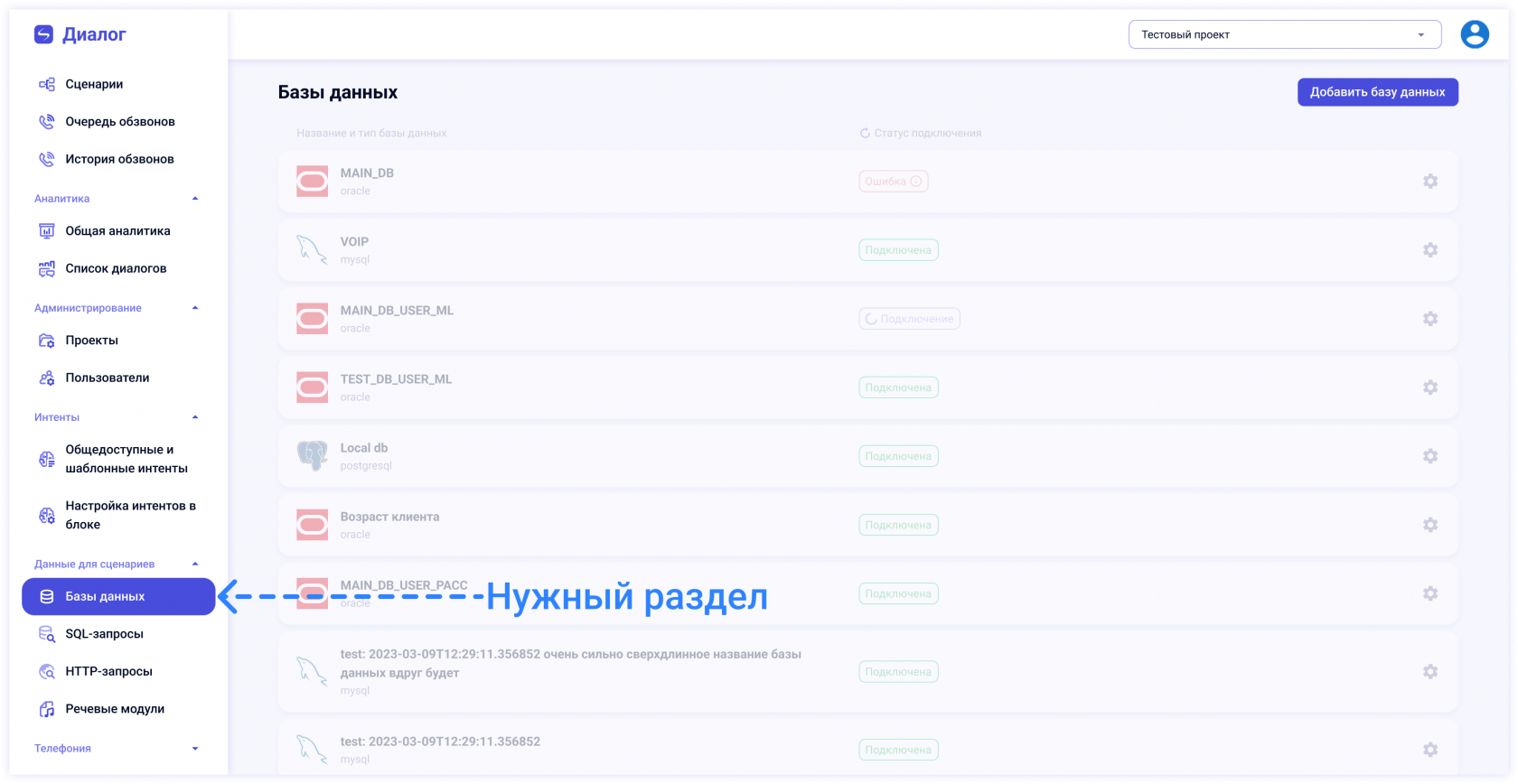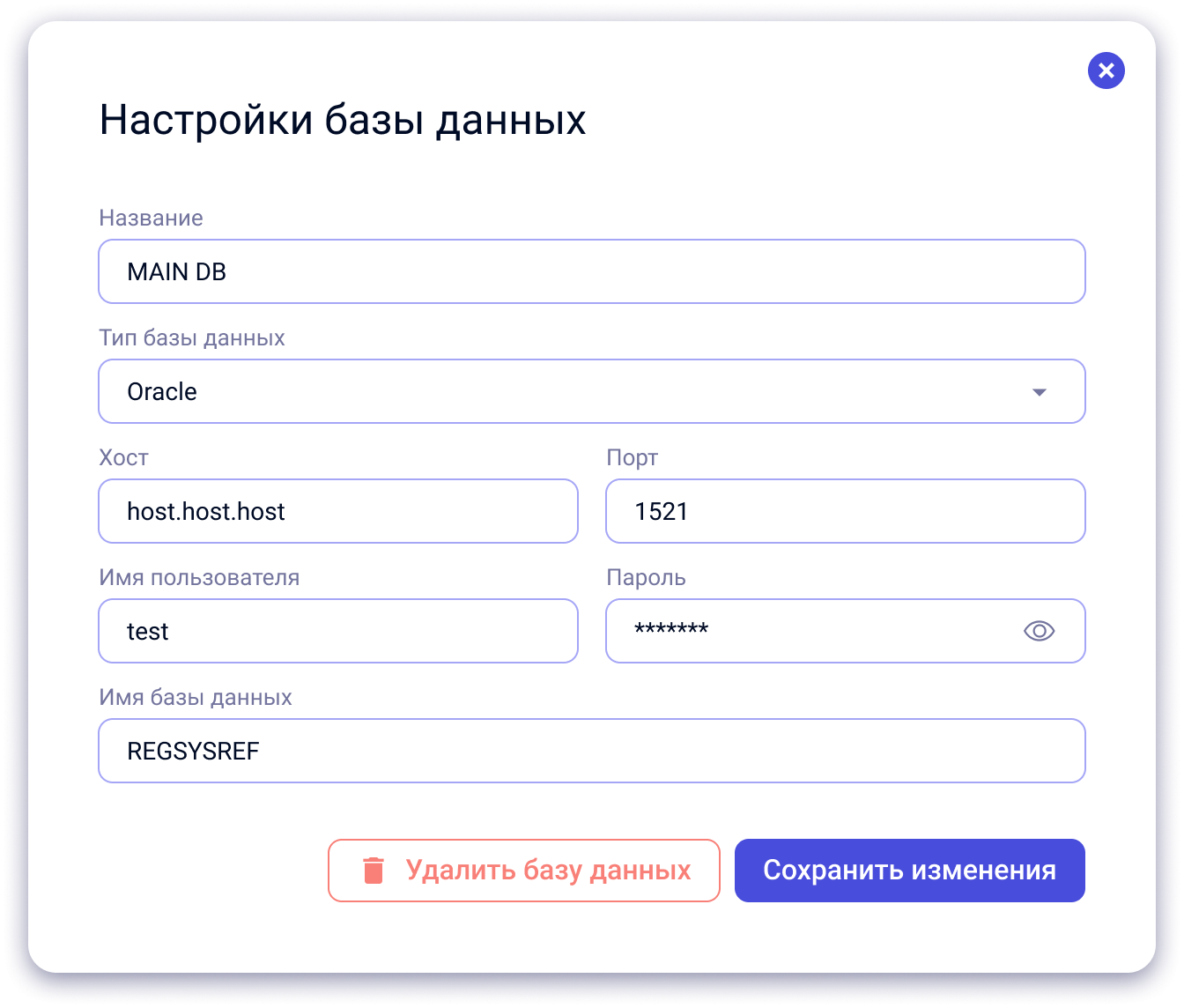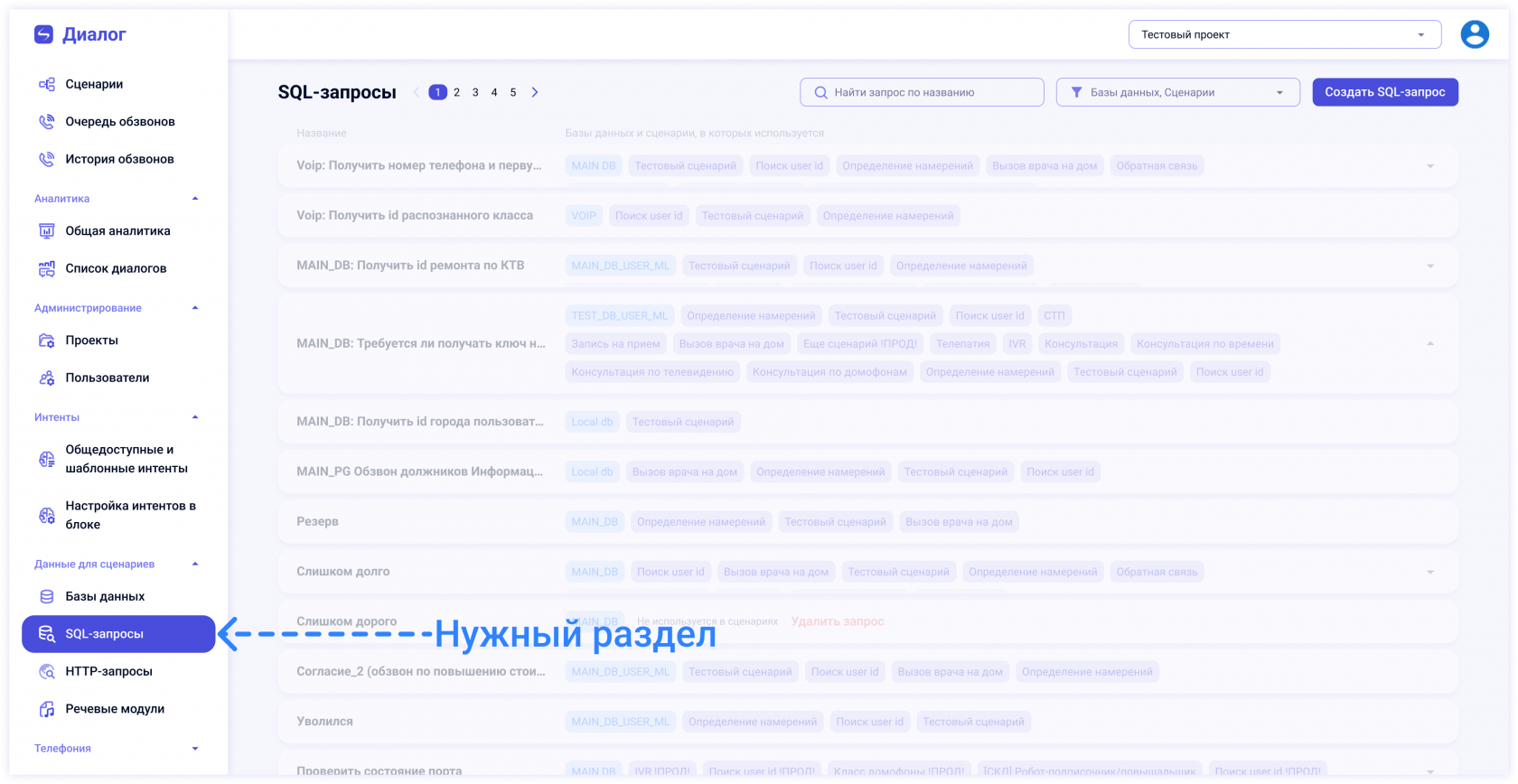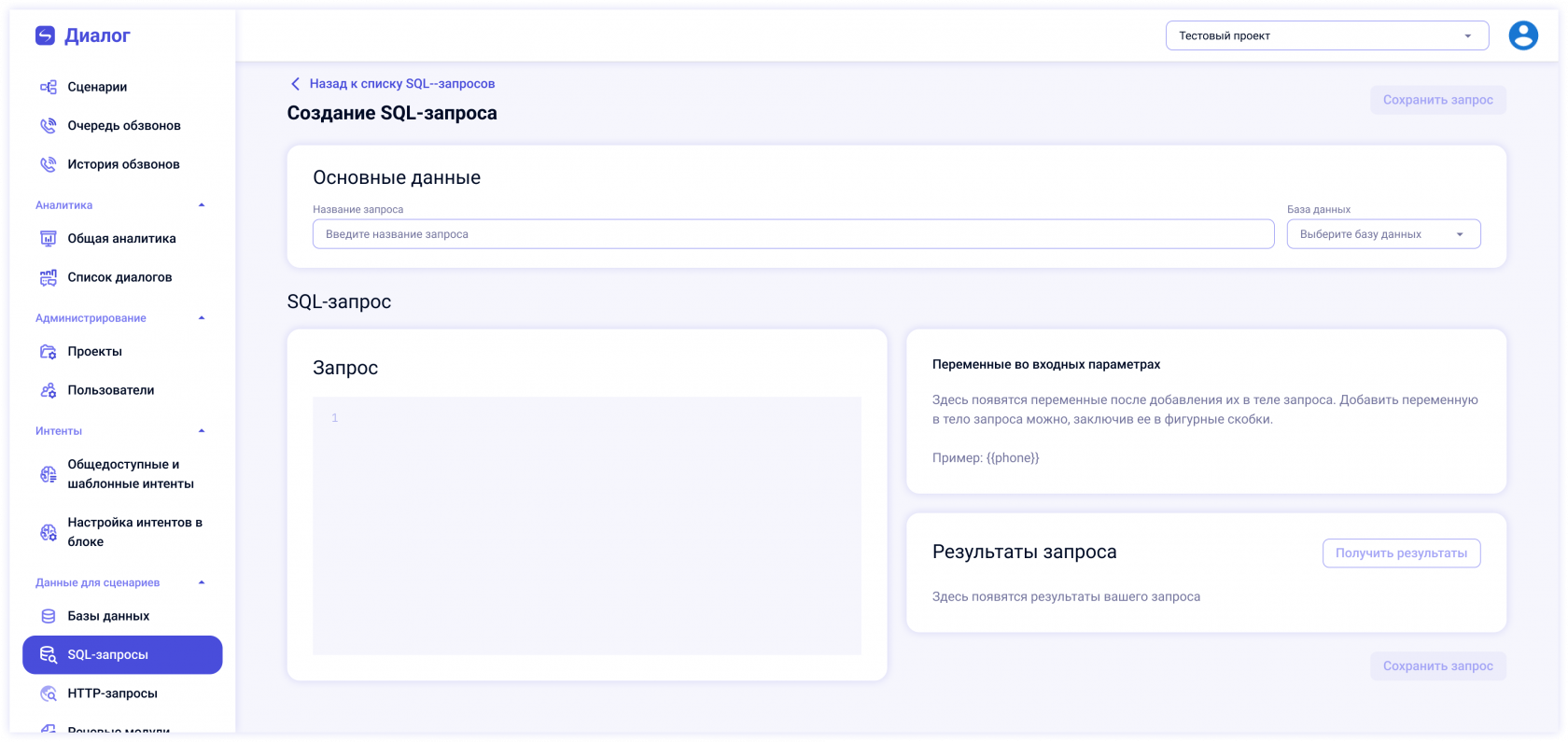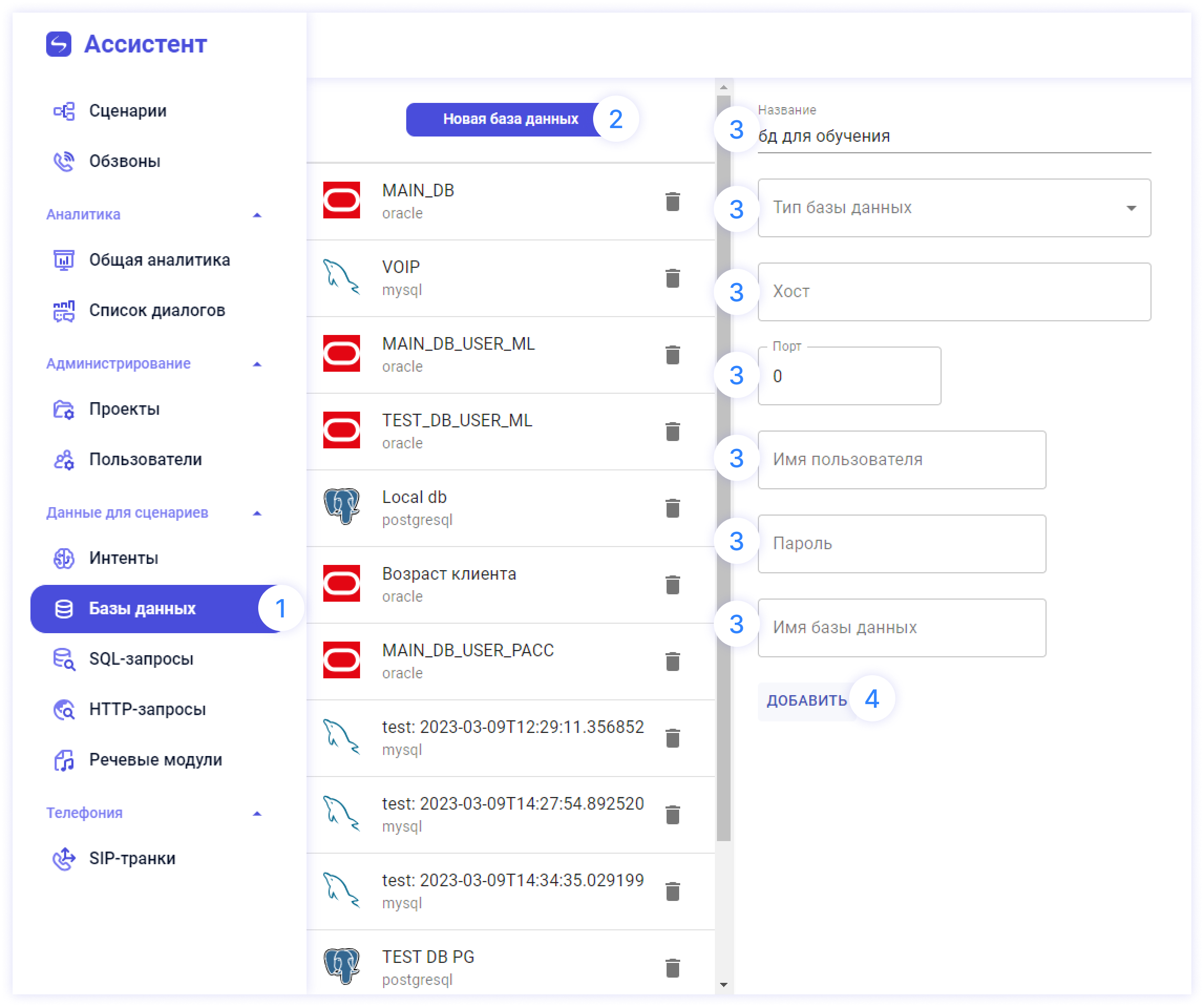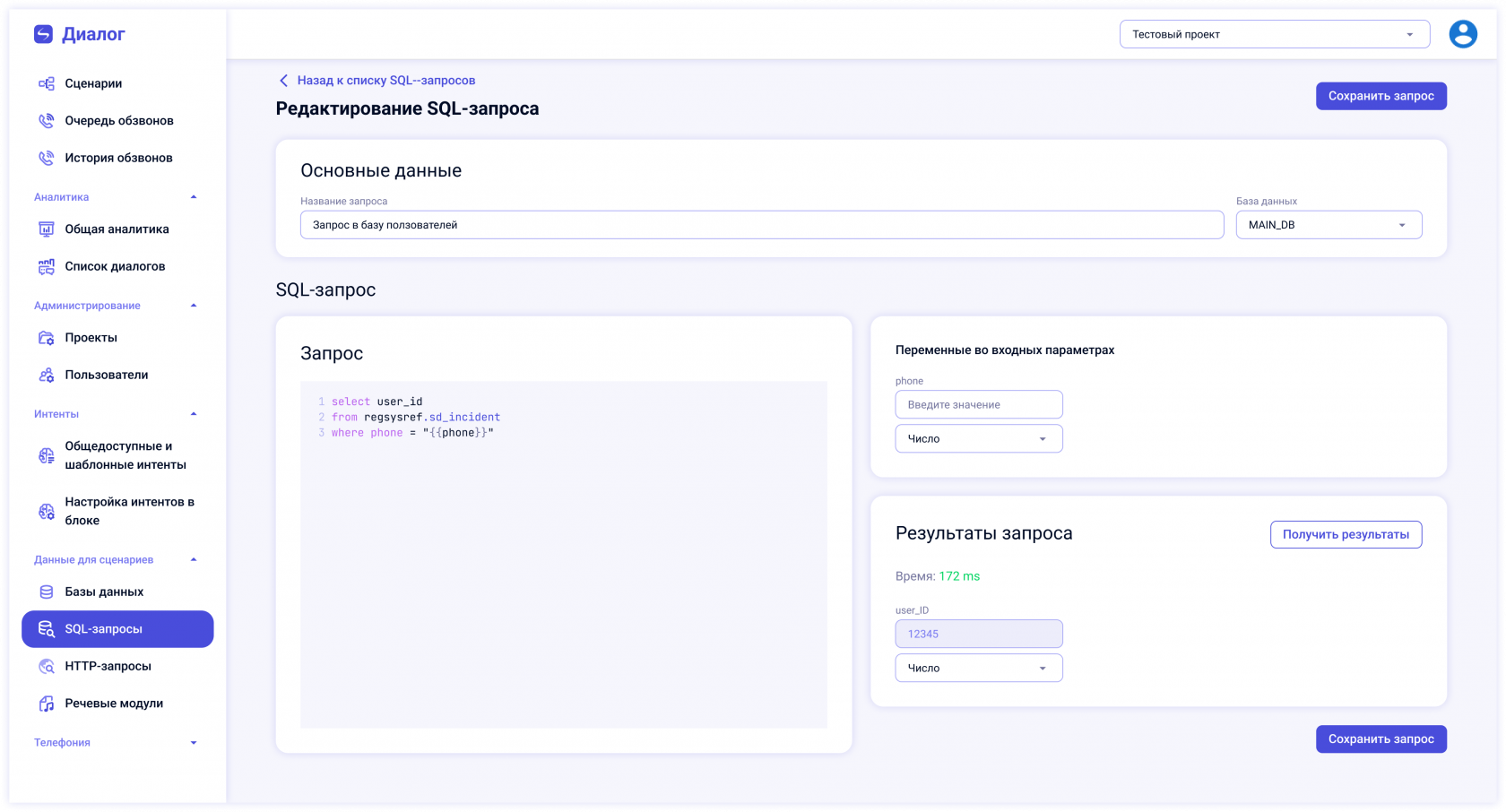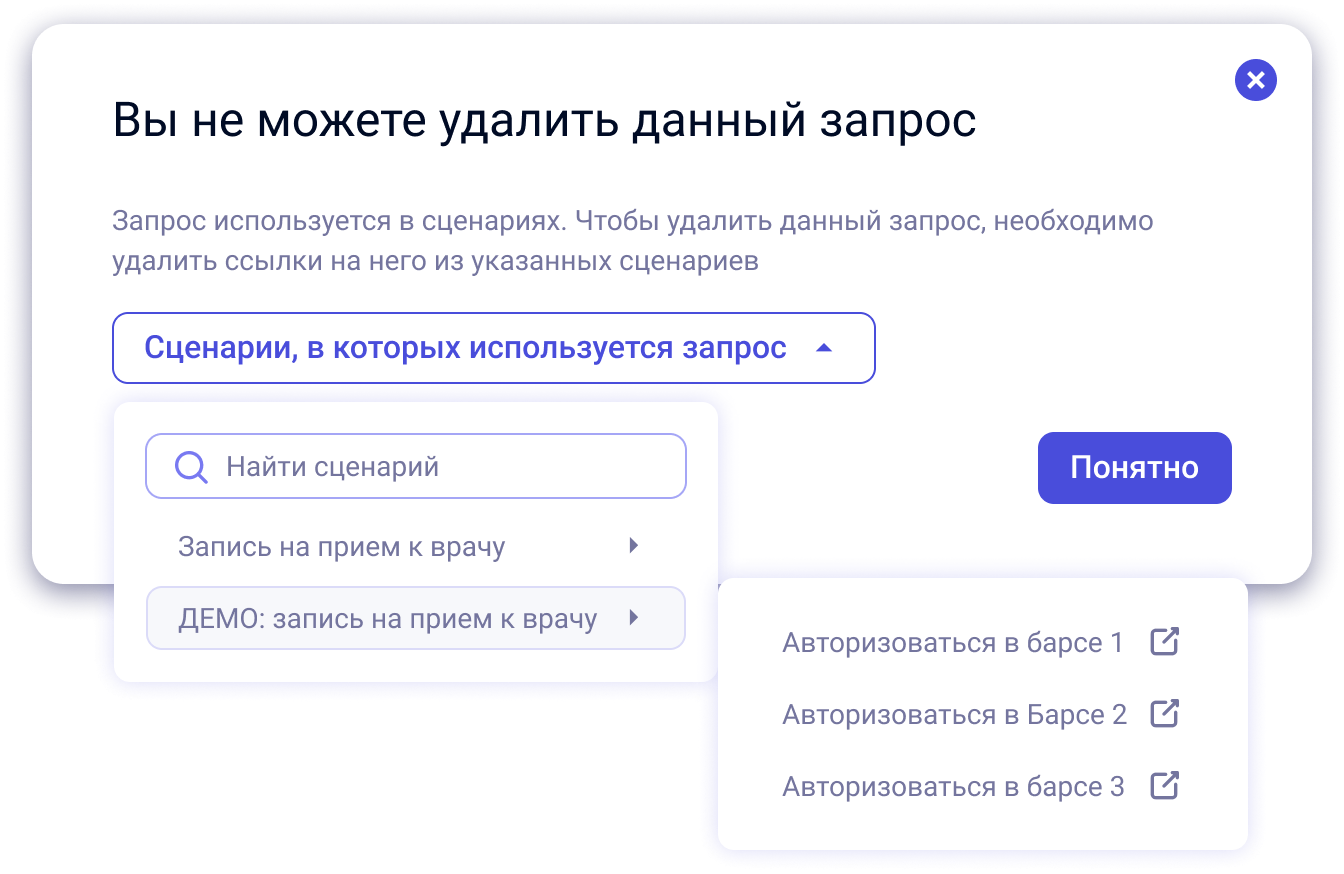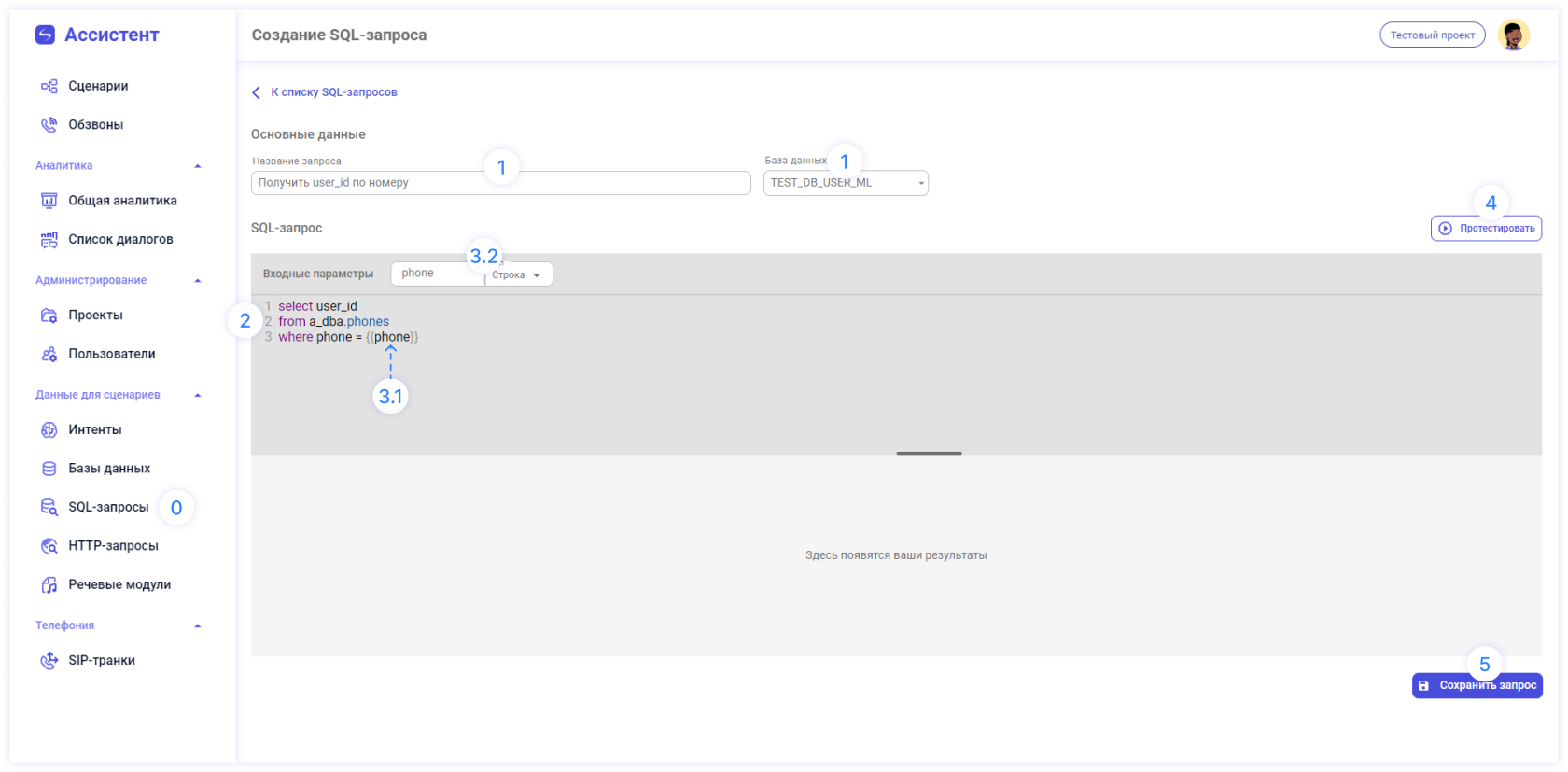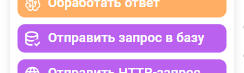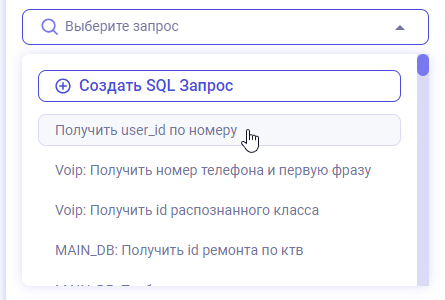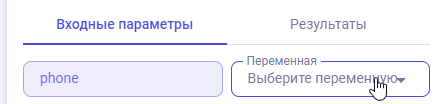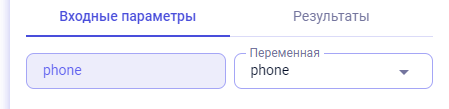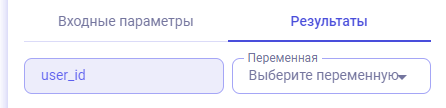SQL-запросы (Запросы к БД)
Работыа с SQL-запросами,
Данужное руководствобави поможеть вашум разобраться с настройкой базу данных, созданием SQL-запросов и их использованием в сценариях на платформуе.
1. Работа с базами данных
1.1. Просмотр списка баз данных
-
Перейдите в раздел
«"Базы данных»". -
На странице отображается список подключённых баз данных:
-
Статус подключения (например, "Подключена" или "Ошибка") отображает текущее состояние доступа к базе данных.
-
Если статус "Ошибка", попробуйте обновить статусы подключений. Если ошибка сохраняется, проверьте настройки базы данных.
-
-
Для добавления новой базы данных нажмите кнопку "Добавить базу данных".
1.2. Добавление новой базы данных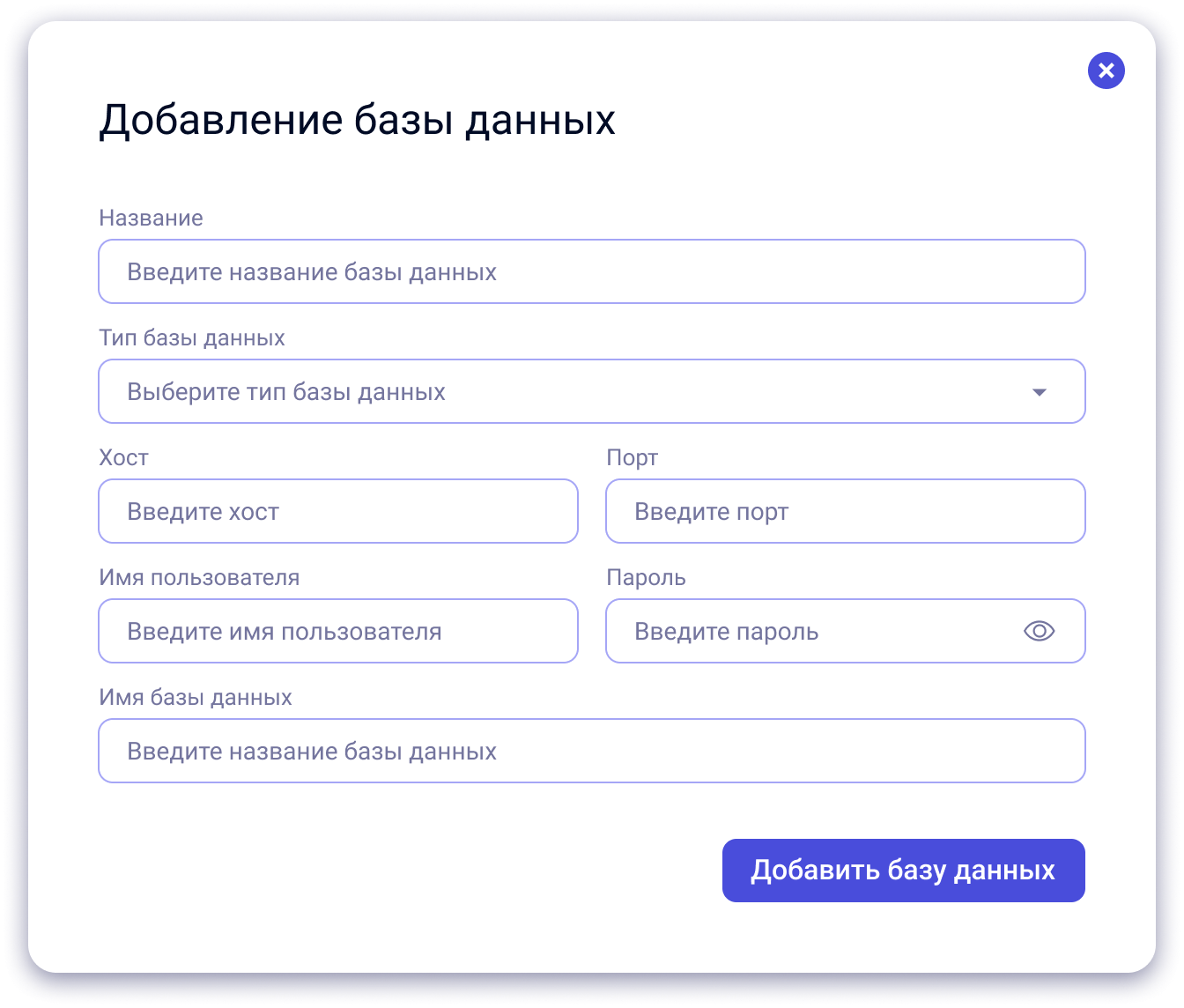
-
Нажмите кнопку "Добавить базу данных".
-
Введите следующие параметры:
-
Название базы данных.
-
Тип базы данных (например, Oracle, MySQL, PostgreSQL).
-
Хост, порт, имя пользователя, пароль и имя базы данных.
-
-
Нажмите кнопку "Добавить базу данных" для сохранения.
-
После добавления база появится в списке. Убедитесь, что статус подключения отображается как "Подключена".
1.3. Настройка базы данных
-
Нажмите на иконку параметров (шестерёнка) напротив нужной базы данных в списке.
-
Откроется модальное окно с параметрами базы данных:
-
Вы можете изменить название, тип базы данных, хост, порт, имя пользователя, пароль и имя базы данных.
-
Для сохранения изменений нажмите "Сохранить изменения".
-
-
Для удаления базы данных нажмите кнопку "Удалить
«Новбаязу данных".-
Если база данных
»используется в запросах, система уведомит вас о невозможности удаления и покажет список связанных запросов.
-
2. Работа с SQL-запросами
2.1. Просмотр списка SQL-запросов
-
Перейдите в раздел "SQL-запросы".
-
На странице отображается список всех созданных SQL-запросов:
-
Колонка "Базы данных и сценарии" отображает, к каким базам данных и в каких сценариях использован запрос.
-
Используйте поле поиска для поиска запросов по названию.
-
Вы можете фильтровать запросы по базам данных или сценариям.
-
-
Для создания нового SQL-запроса нажмите кнопку "Создать SQL-запрос".
2.2. Создание SQL-запроса
-
Нажмите кнопку "Создать SQL-запрос".
-
В открывшемся редакторе выполните следующие действия:
-
В разделе "Основные данные" укажите название запроса и выберите базу данных из выпадающего списка.
-
В разделе "SQL-запрос" введите текст SQL-запроса.
- После этого доступно сохранение запроса, но сохранять запрос без успешного получения результата крайне не рекомендуется, потому что это может привести к ошибкам в реальных диалогах при использовании такого запроса в сценарии впоследствии.
-
В разделе "Переменные во входных параметрах", если такие есть, добавьте параметры
взашпроса:-
Укажите
йБазыимядапеременныхой. НЗадайте тип переменной ("Число" или "Строка").
-
-
-
Для проверки запроса нажмите
накнопку«Д"Побавлучить»результаты" :
-
Отобразятся
Теперь перехзультаты выподим кдобавлнениюяSQL-запроса:. -
0.Убедитесь,Пчто запрос выполняется коррейдктно, и рем взультаты соответствующт ожий рдаздел платформым.«SQL-запросы».
Нажмитем кнопку ![]()
в п"Сохравом верхнем углу1. Далее нужно заполнить незапробходимые поляс" для завершения.
2.3. Редактирование SQL-запроса
-
Для редактиро
здвания существующего запроса(см.выберите его из списка и нажмите на его название. -
Внесите изменения в откр
ин ниже)2. Пиывшемся редакторе. -
Нажмите кнопку "Сохранить запрос" для сохранения изменений.
2.4. Удаление SQL-запроса
3.1
-
Нажмите иконку удаления рядом с запросом в
ыможспискете.передать -
Если запрос используется в сценариях, система уведомит вас о нево
бзможности удаления и покажет список связанныхосценариев. Удалимыте ссылки на запараметрыос из сценарияев в блоках "Выполнить SQL-запрос",укачтобы завершить удаленихе.
3. Использование SQL-запросов в «{{}}».сценариях
3.1. Добавление блока "Выполнить SQL-запрос"
-
Перейдит
образятсяе впредактор сценариев. -
Щел
е «Входкныите параметры» (см. п. 3.2 на скрине)3.Протестируйтесвой кнопкой мыши по рабочему пространству и выберите "Выполнить SQL-запрос".
3.2. Настройка блока
-
Выберите созданный SQL-запрос
(этиз выпадающего списка. -
Настро
бязайтельный шаг). При этом, если у вас используютсявходные параметры:(п.3.2),-
Для каждого пар
иаметестировании,выможберитезпеременную сценария, которая будет передавать значение.
т -
-
Настройте результаты запроса:
-
Для каждого возвращаемого значения в
азделе «Входные параметры» (также см. п. 3.2)4. После тестирования запроса, нажмитена кнопку«Сохранить запрос»Блок. Запрос в базуТеперьеменную, когторая будет использованужный SQL-запрос добавлен, вернемться в сценаредакторидобавимблок «Запрос в базу».
-
|
№ |
Действие |
Скрин |
|
1 |
Нажмите ПКМ по рабочему пространству и в появившемся списке выберите блок «Отправить запрос в базу» |
|
|
2 |
В правом боковом меню в выпадающем списке выбираем наш созданный запрос |
|
|
3 |
После выбора запроса в разделе «Входные параметры» как раз-таки появляется параметр, который мы добавляли (параметр, который будет передан в запрос) |
|
|
4 |
Присваиваем ему переменную сценария «phone» (как создать переменную в сценарии читайте на странице «Работа с переменными») Таким образом, мы передаем значение переменной из сценария в наш запрос |
|
|
5 |
Нажимаем на вкладку «Результаты запроса» и видим, что наш запрос возвращает столбец «user_id» Теперь также выбираем/создаем переменную из сценария, которой мы присвоим возвращаемое sql-запросом значение |
|
|
6 |
Сохраняем блок |
3.3. Проверка и сохранение сценария
-
Убедитесь, что все входные параметры и результаты настроены корректно.
-
Сохраните изменения сценария.
4. Советы и рекомендации
-
Тестируйте запросы отдельно перед сохранением в редакторе SQL-запросов: это поможет избежать ошибок при настройке сценария.
-
Следите за статусом подключения баз данных: корректная работа SQL-запросов зависит от доступности баз данных.
-
Используйте понятные названия переменных: это упростит их использование в сценариях.
Примечание
Для дополнительной информации по настройке блоков сценариев ознакомьтесь с разделом "Редактор сценариев" в документации.